在电脑中,我们可以用excel来处理数据文档,那么是否可以在excel文档中插入音乐播放器呢?接下来就由小编来告诉大家。
具体如下:
-
1.第一步,打开电脑中的一个excel文档,进入文档主页后,点击左上角的excel图标。

-
2. 第二步,在弹出的列表中,点击底部的excel选项按钮。
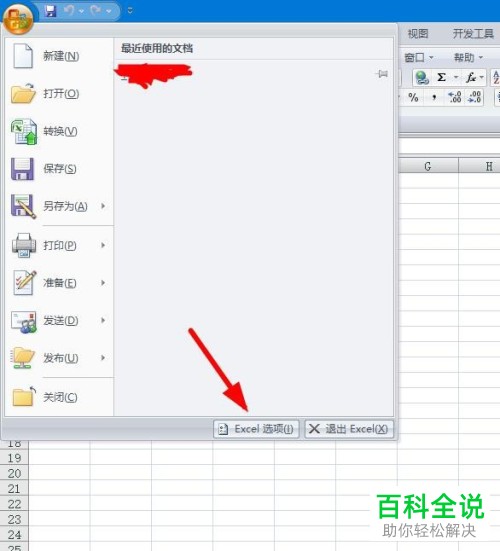
-
3. 第三步,打开excel选项窗口后,点击左侧的自定义选项,然后在右侧点击选择其他不在列表选项。
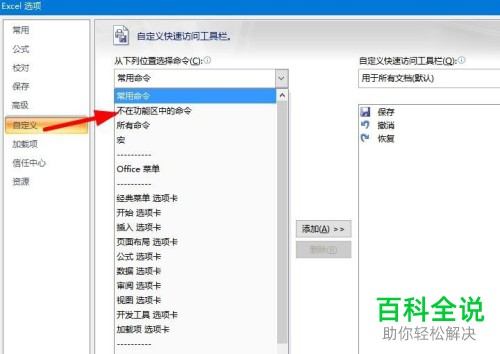
-
4. 第四步,在下方选中其他控件,然后再点击右侧的添加按钮。

-
5. 第五步,完成添加后,返回文档主页,然后点击上方菜单栏中的其他控件选项。
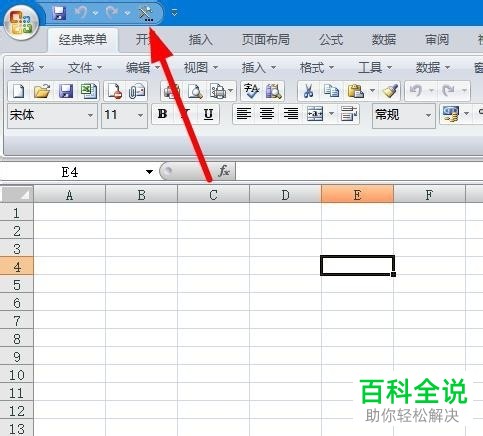
-
6. 第六步,在弹出的插件对话框中,找到音乐插件,选中后,点击下方的确定按钮。
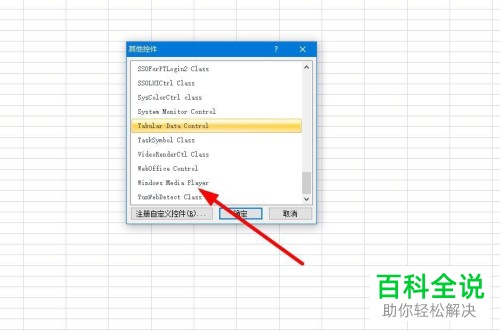
-
7. 第七步,选择单元格区域,然后插入插件并进行调整即可。
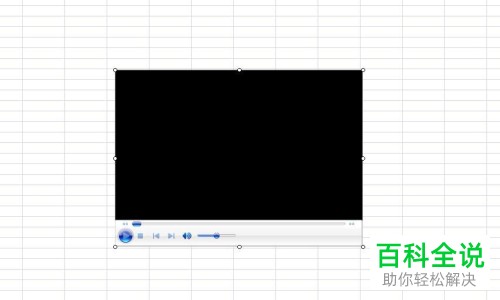
-
以上就是小编为大家带来的在excel文档中插入音乐播放器的方法。
